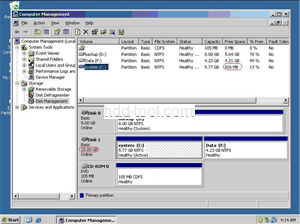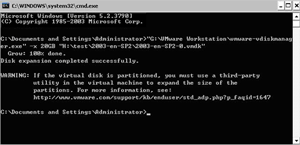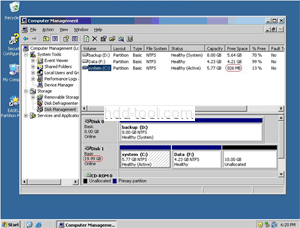사람들이 VMware 서버 파티션 크기 조정을 원하는 이유는 무엇입니까?
VMware 서버 파티션의 크기를 조정하는 것은 쉬운 일이 아닙니다 Windows Server VMware 가상 머신 및 서버 파티션의 데이터 안전성과 관련되어 있기 때문에 사용자. 많은 사용자가 가상 시스템의 크기를 조정하거나 VMware Server 디스크 크기를 늘리는 방법을 모르고 다른 서버 사용자는이 방법을 알고 있지만 어떤 도구가 더 나은지 모릅니다. VMware 서버 디스크 크기를 변경하기 위해 안정적인 VMware 서버 파티션 크기 조정 소프트웨어를 선택하려면 두 번 생각해야합니다. 따라서이 기사에서는 복잡한 작업없이 VMware Server 파티션의 크기를 직접 안전하게 안전하게 조정하는 방법에 대한 단계별 자습서를 소개합니다.
VMware 서버 파티션의 크기를 조정하는 방법은 무엇입니까?
일반적으로 VMware Server 파티션의 크기를 조정할 때 두 가지 문제가 있습니다. 첫째, VMware Server 부팅 파티션에 공간이 부족하지만 다른 가상 파티션에 충분한 여유 공간이 있습니다. 둘째, 가상 부팅 파티션과 전체 VMware Server 디스크 모두 공간이 부족합니다. 반면 VMware는 VMware 설치 디렉토리에있는 가상 디스크 크기를 늘리기 위해 "vdiskmanager.exe"도구를 제공합니다. VMware Server 파티션의 크기를 조정하려면 다음과 같은 타사 파티셔닝 도구를 사용해야합니다. Partition Magic 서버
VMware 서버 가상 디스크 크기를 늘리는 방법은 무엇입니까?
1 단계 : 시작 메뉴 (시작-> 실행)에서 실행 대화 상자를 열거 나 Windows 키를 누르고 R을 누릅니다. "cmd"를 입력하고 Enter 키를 눌러 명령 프롬프트를 엽니 다. 2 단계 : VMware 설치가 기본 위치 유형에 있다고 가정하거나 다음을 붙여넣고 CAPACITY를 가상 디스크 이미지의 새 크기로 바꾸고 "xx"를 "xx.VMDK" "C에서 VMDK의 절대 경로 및 이름으로 바꿉니다. : \ Program Files \ VMware \ VMware Workstation \ vmware-vdiskmanager.exe "-x CAPACITY"xx.VMDK "용량은 새 크기 (MB 또는 GB)에 따라 다음 확장명으로 입력해야합니다. 예를 들어 20GB는 새 크기를 조정합니다. 20 기가 바이트의 하드 드라이브.
그러나이 도구는 위의 "WARNING"메시지와 같이 VMware Server 가상 디스크 공간 만 늘릴 수 있습니다. 가상 서버 파티션을 늘리려면 다음이 필요합니다. Partition Magic 서버와 방법은 다음과 같습니다.
VMware 서버 부팅 파티션의 크기를 조정하는 방법은 무엇입니까?
1 단계, 시작 Partition Magic 서버에는 서버에 연결된 모든 디스크와 파티션과 사용 가능한 공간, 사용 된 공간 및 각 파티션의 기타 속성이 표시됩니다.
데이터 파티션을 마우스 오른쪽 버튼으로 클릭하고 "크기 조정"을 선택하고 팝업 창에서 왼쪽 테두리를 오른쪽으로 끌어 축소합니다.
시스템 파티션 뒤에 할당되지 않은 공간이 있습니다.
2 단계, 시스템 파티션을 마우스 오른쪽 버튼으로 클릭하고 "크기 조정"을 선택합니다. 팝업 창에서 오른쪽 테두리를 오른쪽으로 끌어 할당되지 않은 공간을 유지합니다.
진행하려면 "적용"을 클릭하세요.
이제 다시 오랫동안 사용할 수있는 "새"서버가 있습니다.
기업 사용자의 경우 무제한 버전 회사 내에서 무제한 사용하여 시간과 비용을 절약 할 수 있습니다.